win7主板后置usb3供电不足怎么办?win7主板后置usb3供电不足解决方法
更新日期:2023-01-20
来源:纯净版系统
win7主板后置usb3供电不足怎么办-win7主板后置usb3供电不足解决方法?
当我们使用win7系统时,我们有时会发现usb接口只能满足一些硬件的使用,有些设备不能使用高功率要求,如手柄、方向盘等。也有可能是由于usb接口电源不足而导致的,我们可以用以下方法来解决。
win7主板后置usb3供电不足解决方法
1、首先进入计算机的“管理”
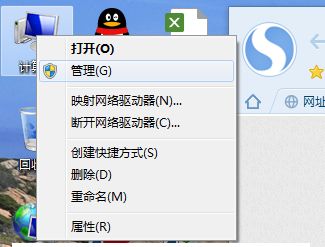
2、点击“设备管理器”
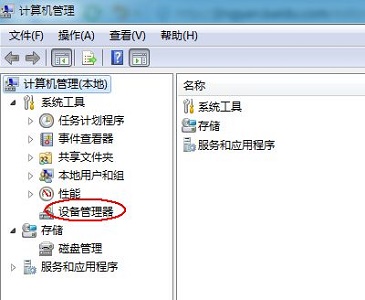
3、找到图示的“通用串行总线控制器”
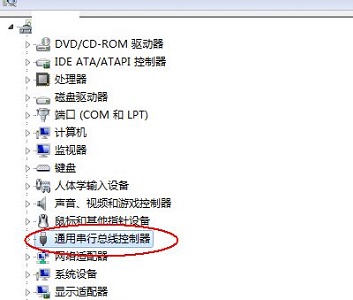
4、找到不需要使用的其他usb接口。
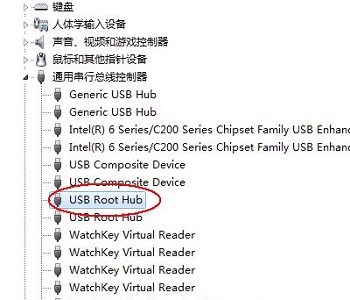
5、右键选择“属性”
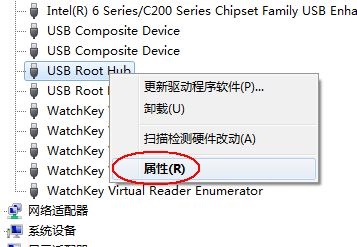
6、在上方点击“电源管理”选项卡。
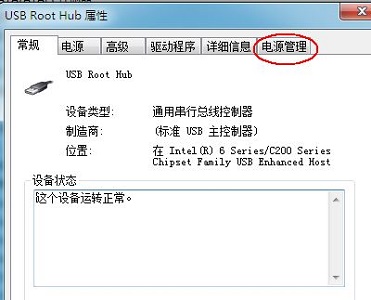
7、勾选“允许计算机关闭此设备以节约电源”即可。
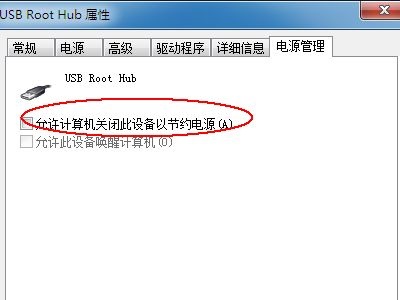
以上就是win7主板后置usb3供电不足解决方法了,大家快去关闭不需要的接口来节省电源使用吧。
